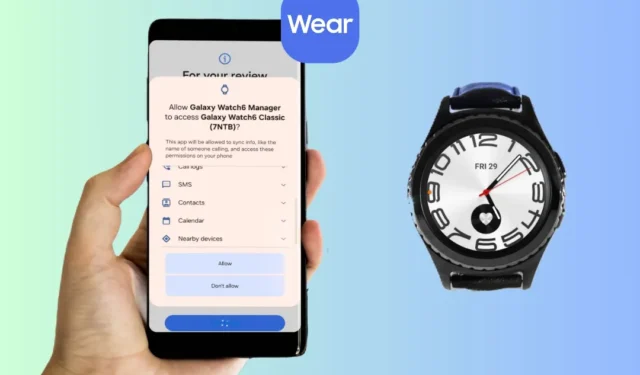
Итак, вы готовы выйти на пробежку и решили следить за своим здоровьем с помощью Galaxy Watch, но затем замечаете, что они не подключаются к вашему телефону Samsung Galaxy. Это облом, но пусть это не беспокоит вас надолго. Samsung Galaxy Watch могут отключиться от вашего телефона по многим причинам. Вот что делать, если Galaxy Watch не подключается к телефону Samsung Galaxy.
Прежде чем вы начнете
- Перезагрузите часы. Вы можете перезапустить Galaxy Watch, удерживая обе кнопки, пока на экране часов не появится логотип Samsung.
- Перезагрузите телефон. Простая перезагрузка может быть спасатель в таких ситуациях как эта.
- Обновите телефон . Следующее, что вам следует сделать, это обновить телефон до последней версии. поскольку эти обновления программного обеспечения содержат исправления ошибок для вашего телефона.
- Проверьте уровень заряда батареи. Перед попыткой подключения убедитесь, что уровень заряда аккумулятора вашего телефона Samsung Galaxy Phone и часов Galaxy не менее 25 %, чтобы ни одно из ваших устройств не отключилось между процессом сопряжения.
- Обновите часы. Убедитесь, что на часах установлена последняя версия системного программного обеспечения. Вы можете проверить это, перейдя в Настройки, а затем Обновление программного обеспечения на ваши Galaxy Watch.
1. Включите Bluetooth.
Для подключения телефона Samsung Galaxy к Galaxy Watch необходимо включить Bluetooth.
1. Включите Bluetooth на своем телефоне с помощью Панель быстрых настроек .

2. Аналогичным образом вы также можете включить Bluetooth в Galaxy Watch на панели быстрых настроек. Проведите вниз с главного экрана часов, чтобы открыть панель быстрых настроек. Затем найдите значок Bluetooth , проведя пальцем по списку, и коснитесь его.

2. Выключите режим энергосбережения на телефоне и часах.
Режим энергосбережения ограничивает функции вашего телефона и часов несколькими ключевыми операциями, среди которых он также может отключить соединение между вашими часами Galaxy и телефоном Galaxy. Вам следует рассмотреть возможность отключения режима энергосбережения, чтобы установить плавное соединение между телефоном и часами, или повторите попытку, как только вы зарядите их как минимум до 25 %.
<а я=0>1. Вы можете отключить режим энергосбережения на своем телефоне на панели Быстрые настройки. Он выделяется значком батареи с листком внутри.

2. Чтобы отключить режим энергосбережения на Galaxy Watch, проведите пальцем вниз, чтобы открыть панель быстрых настроек а затем нажмите на значок батареи.

Если вас беспокоит низкий заряд батареи, узнайте способы экономии заряда батареи на телефонах Samsung Galaxy.
3. Выключите режим «Только просмотр».
Режим «Только просмотр» — это режим максимальной экономии заряда батареи, который отключает все остальные службы, кроме циферблата. В этом режиме вы видите время только в цифровом формате без какого-либо фонового изображения. Кроме того, у вас не будет доступа ни к каким приложениям для часов и функциям отслеживания здоровья. Поэтому, если у вас включен этот режим, вы не сможете подключить Galaxy Watch к телефону Samsung Galaxy.
Чтобы отключить режим «Только просмотр», зарядите Galaxy Watch как минимум до 10 % или также можете нажать и удерживать кнопку «Домой» ( кнопку с красными акцентами вокруг нее), пока не увидите логотип Samsung.
4. Выключите режим полета на телефоне и часах.
Режим полета отключает все радиослужбы при активации на устройствах. Это справедливо как для вашего телефона, так и для часов. Следующее исправление — отключить режим полета на Galaxy Watch и телефоне Galaxy.
<а я=0>1. Используйте панель быстрых настроек, чтобы отключить Режим полета на телефоне Samsung Galaxy.

<а я=0>2. Аналогично, его можно отключить на часах, открыв панель быстрых настроек и нажав значок самолета. а>

5. Выключите Wi-Fi на часах перед сопряжением.
Несколько пользователей сообщили, что отключение Wi-Fi на Galaxy Watch перед началом процесса сопряжения помогло им успешно выполнить сопряжение. Давай попробуем.
Вы можете отключить Wi-Fi на Galaxy Watch, проведя вниз по главному экрану. Затем нажмите на значок Wi-Fi, чтобы включить или выключить его.

6. Войдите в учетную запись Samsung.
Ваша учетная запись Samsung управляет параметрами синхронизации, настройками и другими необходимыми данными между всеми вашими устройствами, подключенными к Samsung. Следовательно, если вы войдете в свою учетную запись Samsung на всех своих устройствах Samsung, таких как телефон Galaxy, Galaxy Watch и Galaxy Buds, они будут работать лучше.
Поэтому вам следует рассмотреть возможность входа в свою учетную запись Samsung на телефоне Galaxy, чтобы она наилучшим образом работала с вашими Galaxy Watch. а>
Чтобы войти в свою учетную запись Samsung, откройте Настройки на телефоне и нажмите Учетная запись Samsung вверху. Затем следуйте инструкциям на экране.

7. Разрешите разрешения для носимого приложения
Ваши Galaxy Watch и телефон лучше всего работают с разнообразным приложением Wearable. Это также относится к любым разрешениям, необходимым приложению Wearable на вашем телефоне для синхронизации данных между обоими устройствами. Следовательно, было бы разумно проверить разрешения для приложения Wearable и разрешить любые запрещенные разрешения.
<а я=0>1. Чтобы проверить разрешения для приложения Wearable, нажмите и удерживайте значок приложения, чтобы открыть плавающее меню, а затем нажмите значок информации .

2. Нажмите Разрешения, затем проверьте, разрешены ли все разрешения. Если вы обнаружите какие-либо запрещенные разрешения, нажмите на них и Разрешите разрешение.

8. Очистите кеш носимого приложения.
Известно, что очистка кэша устраняет ошибки в приложениях, что также помогло многим другим пользователям, у которых возникла такая же проблема с соединением между их Galaxy Часы и телефоны Galaxy.
<а я=0>1. Чтобы очистить кеш приложения Wearable, нажмите и удерживайте значок приложения на телефоне, чтобы открыть плавающее меню, а затем нажмите значок информации< /span>.

2. Нажмите Хранилище, а затем нажмите Очистить кэш. Это должно решить проблему.

3. Если Galaxy Watch по-прежнему не может подключиться к вашему телефону Galaxy, вы можете рассмотреть возможность удалить данные тоже.

9. Очистка данных для Galaxy Watch Manager
Часы Galaxy управляются приложением Galaxy Watch Manager вместе с приложением Wearable. Как и в случае с приложением Wearable, приложение-менеджер также может иметь некоторые ошибки, которые можно исправить, очистив для него данные.
1. Чтобы очистить данные Galaxy Watch Manager, откройте Настройки и нажмите < /span> и нажмите на него. В нашем случае это Galaxy Watch6 Manager.Galaxy Watch Manager. Затем найдите Приложения

2. Прокрутите вниз и нажмите Хранилище. Затем нажмите «Очистить данные» в левом нижнем углу экрана.

10. Измените оптимизацию батареи для носимого приложения.
Оптимизация заряда батареи, выполняемая вашим телефоном, определяет, как часто он закрывает приложения и программы, работающие в фоновом режиме. Иногда такая оптимизация заряда батареи слишком строгая и закрывает фоновые приложения, которые вы активно используете. Поэтому вам следует изменить оптимизацию батареи, чтобы приложение Wearable не оптимизировалось.
1. Чтобы изменить оптимизацию батареи для приложения Wearable, откройте информацию о приложении для Носимое приложение. Затем перейдите к Батарея.

2. Нажмите Без ограничений, чтобы остановить оптимизацию батареи. Благодаря этому изменению ваши Galaxy Watch также перестанут отключаться от телефона Galaxy.

11. Очистите кэш для цифрового благополучия
Цифровое благополучие оптимизирует другие приложения с учетом ваших особенностей использования и может приостановить или остановить любое приложение, работающее в фоновом режиме, на слишком долгое время. Поскольку приложения Wearable и Watch Manager большую часть времени работают в фоновом режиме, Цифровое благополучие может закрыть их, что приведет к отключению часов от телефона.
Возможное решение этой ситуации — очистить кеш приложения Digital Wellbeing.
1. Чтобы очистить кеш, откройте Настройки и найдите Цифровое благополучие. Затем нажмите на опцию в разделе «Приложения», чтобы открыть информацию о приложении.

<а я=0>2. Перейдите к Хранилище в разделе «Использование» и нажмите Очистить кэш< /span>.

12. Сбросьте настройки часов, чтобы продолжить.
Если вы испробовали все перечисленные здесь исправления, но по-прежнему не можете подключиться к Galaxy Watch, вам следует рассмотреть возможность сброса настроек Galaxy Watch. После сброса вы сможете легко подключить часы к телефону Galaxy.
1. Чтобы сбросить настройки Galaxy Watch, проведите вверх по главному экрану часов, чтобы открыть Настройки. Затем прокрутите вниз до Общие.

<а я=0>2. Нажмите Сброс, затем снова нажмите Сброс< а я = 5>. Обратите внимание, что при этом будут удалены все данные ваших часов, включая данные отслеживания и фитнеса.

Подключитесь к Galaxy Watch
Если все пойдет хорошо, вы сможете подключиться к Galaxy Watch с помощью телефона Samsung Galaxy. Но если нет или какой-либо из шагов для вас немного сложен, вам следует обратиться в магазин Samsung, и они вам помогут.


Добавить комментарий